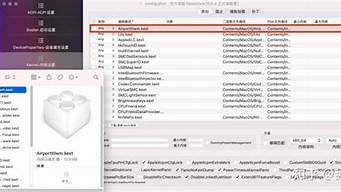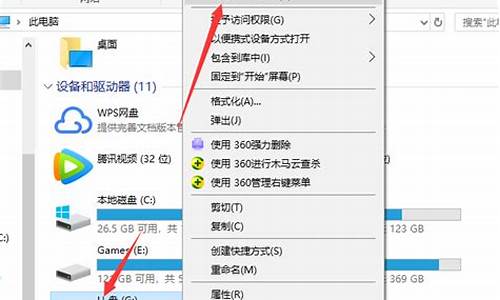大家好,今天我想和大家讲解一下“如何查计算机硬盘序列号”的工作原理。为了让大家更好地理解这个问题,我将相关资料进行了分类,现在就让我们一起来学习吧。
1.台式电脑硬盘序列号怎么查

台式电脑硬盘序列号怎么查
该电脑硬盘序列号查询的方法如下:
1、首先可以在Windows系统桌面中,右键点击左下角开始按钮。随后便在窗口弹出了“命令提示符(管理员)”窗口。
2、随后在弹出的命令提示符的窗口之中,同时输入diskpart命令。随后按下回车键后,随后就进入了硬盘管理命令提示符窗口。
3、接着输入list disk指令,并且按下回车键后,就能会显示出硬盘序列表。
4、需要选择要进行操作的硬盘。同时输入select disk 0,然后按下回车键后,就可以选择磁盘0了。
5、最后可以输入detail disk后按下回车键,这时就可以在显示的内容看见显示出来的硬盘序列号。
查询台式电脑硬盘序列号的方法如下:工具/原料:联想Y7000Pr、Windows10、运行窗口。
1、在Windows电脑页面,右键单击win图标,在弹出的菜单栏中点击运行,也可以按住win+R键打开运行窗口。
2、打开运行窗口后输入“cmd”,并点击确定。
3、在弹出的新窗口中输入“diskpart”,并按回车键。
4、输入“list disk”指令,按回车键查看电脑的磁盘信息。
5、输入“select disk +磁盘序号”,按回车键就会看见选中的磁盘,最后输入“detail disk”按回车键,在硬盘ID后面就能查看硬盘序列号。
好了,今天关于“如何查计算机硬盘序列号”的探讨就到这里了。希望大家能够对“如何查计算机硬盘序列号”有更深入的认识,并且从我的回答中得到一些帮助。